2月に発表されたTSUKUMO(ツクモ)の新型G-GEAR(ジーギア)をお借りしました。
提供:TSUKUMO、AMD
硬派なデザインのケースに、AMD Ryzen 7 7800X3DとRadeon RX 7900 XTを搭載。
静かで光らないハイスペックPCを探している方には、きっと魅力的な選択肢になると思います。
新型G-GEARの概要

主な特徴を整理すると以下の通り。
重いゲームも高解像度で快適に動作
玄人好みの光らない硬派なデザイン
拡張性が高くメンテしやすいケース
PC1台でVTuberとして活動も余裕
激安とはいえない価格設定
基本的なスペックからケースの構造、実際に人気ゲームを動かして計測したフレームレートまで、順に詳しくご説明します。
スペック

今回お借りしたのは先日の製品発表会で展示されていたデモ機。
現在販売中のG-GEAR GE7A-L242/XBHをベースに、ところどころカスタマイズが施されています。
| OS | Windows 11 Home 64ビット |
|---|---|
| CPU | AMD Ryzen 7 7800X3D |
| GPU | AMD Radeon RX 7900 XT |
| メモリ | DDR5-4800 32GB(16GBx2) |
| ストレージ | 1TB NVMe SSD Gen4 |
記事執筆時点ではデモ機と同じ構成は注文できず、上位モデルのRadeon RX 7900 XTXをカスタマイズで選択できるのみ。
まだ登場したばかりということもあり、順次ラインナップが拡充していくものと思われます。
CPUとGPUの細かい情報を知りたい方は、こちらをご覧ください。
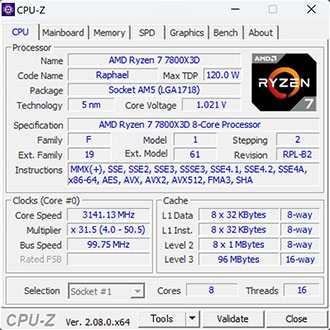
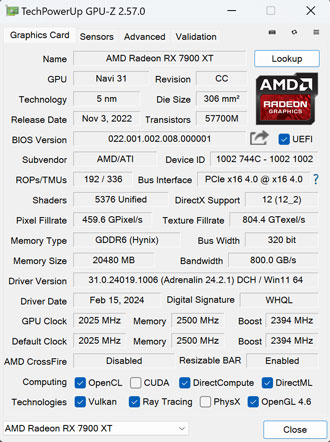
ゲームはもちろん、ライブ配信や動画編集などの用途でも活躍するハイスペックマシンです。
クリエイティブ系の用途がメインの方は、注文時に大容量ストレージを増設しておくのがおすすめです。
パソコンの仕様および価格は時期によって変動します。最新情報は必ず公式サイトでご確認ください。
ケース外観
約10年ぶりにリニューアルされた新型ケースをじっくり見ていきます。


ガラス張りのおしゃれなケースが世界的にも大流行しているなか、ケース内部を一切見せない硬派なデザイン。
電源ボタンやLANポートなど控えめに光る箇所は一部あるものの、派手なRGBライティングも一切搭載せず。
シンプルな見た目ながら、角ばったフロントパネルはしっかりと存在感を主張しています。


仕様上の寸法は230×445×460mmで、はじめてゲーミングPCを購入する方だと大きく感じると思いますが、ミドルタワーとしては標準的。
重量は約15kgあるため、段ボールから取り出す際や移動させるときは腰を痛めないように気を付けてください。


天面の防塵パネルはマグネット式で簡単に着脱が可能。
メッシュ部分はかなり広く作られており、静音性よりエアフローを重視した構造です。


底面の防塵パネルはスライド式。
ケースを寝かせることなく、気になったときにサッとパネルを取り外して掃除ができます。


フロントパネルはハメ込み式で、ツールレスで脱着が可能。
パネルの内側にはマグネット式の防塵フィルターもあり、二重構造でケース内部へのほこりの侵入を抑える仕組み。
掃除が簡単なことに加えて、ケースファンの増設や交換が楽なのも魅力。


パネルは樹脂製で、汚れがひどいときには水洗いもできそう。
なお取り付ける際はきっちりと乾燥させる必要があります。

フロントパネルをよく見ると、メッシュの網目がロゴマークと同じダイヤモンドの形になっていることがわかります。
インターフェイス

フロントパネルに入出力端子は一切なく、すべてケース天面に集約。

デスクの上に設置した場合、ケースの高さがそれなりにあるため、やや手が届きづらいかもしれません。
- 電源
- USB 3.2 Type-A ×2
- USB 3.2 Type-C ×1
- マイク
- ヘッドホン
クリエイター向けのハイスペックマザーボードが採用されているため、背面の入出力端子はこの上ないほどの充実ぶり。

- USB4 Type-C ×2
- USB 3.2 Gen 2×2 Type-C ×1
- USB 3.2 Gen 2 Type-A ×7
- USB 2.0ポート ×1
- 10Gb LAN
- 2.5Gb LAN
ゲーマーの方はもちろん、プロのクリエイターの方にも使いやすいスペック。
アンテナも同梱されており、無線LAN(WiFi 6EやBluetooth v5.2)にも対応。

ケース自体はグラボの垂直レイアウトに対応しているようです。
中身の見えないスチールパネルでグラボを縦置きするメリットはあまりないため、もしかすると将来的にガラスパネル搭載モデルが登場するのかもしれません。
ケース内部
ケース内部はご覧の通り。


スチールパネルで内部が見えないとはいえ、すっきりときれいに整理されています。
かつてのケースに標準搭載されていた光学ドライブはなくなり、必要な方は外付けで代用するしかありません。

個人的にうれしいのが、サイドパネルを固定するネジが取り外せない構造になっていること。(外そうと思えば外せます)
パネルを外そうとしたときにネジを落として紛失してしまう、というリスクを防げます。


背面側にはブロック状の緩衝材を搭載。
輸送時の揺れや衝撃を吸収する仕組みで、より安全に製品を送り届けることができるそう。


シャドウベイは2.5インチ×2、3.5インチ×2と必要十分。
大容量ストレージを搭載したい方も安心です。


ケースファンは背面に120mmが1台。
今回のデモ機は前面にNoctua NF-A12x25 PWMを3台搭載。
+23,100円という高額な有料オプションではありますが、静音かつ高静圧が魅力のハイスペックファンです。
標準仕様の場合、前面と背面に120mmファンが1台ずつ搭載されます。

ファンケーブルは抜けにくいようにテープで固定されていました。
細部までこだわりが感じられます。
マザーボード

マザーボードはASUSのProArt X670E-CREATOR WIFIを採用。
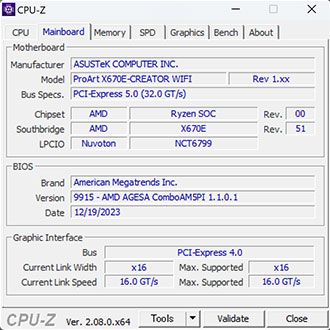
その名の通りクリエイター向けのハイスペックモデルで、記事執筆時点の販売価格は8万円超え。
マザーボードが貧弱と叩かれがちなBTOメーカーのゲーミングPCですが、ここまで贅沢なマザーボードを標準搭載しているのも珍しいです。

M.2 SSDの空きスロットは3つ、SATAポートも4つあるほか、内蔵型のキャプチャーボードなどを増設できるPCIeの空きスロットも確認。
拡張性は抜群です。
なおケース自体はE-ATX規格の大型マザーボードにも対応しているとのこと。
CPUクーラー

CPUクーラーは240mmラジエーターの簡易水冷を搭載。
DeepCoolのLS520をカスタムしたツクモのオリジナルモデルです。

通常のLS520はRGBファンを搭載していますが、こちらのファンは光りません。
天面には最大280mmのラジエーターを搭載可能。
360mmラジエーターはケース前面に搭載できるそう。
グラフィックカード

グラボはトリプルファンのAMD Radeon RX 7900 XTを搭載。
見た目で判断する限り、リファレンスモデルでしょうか。
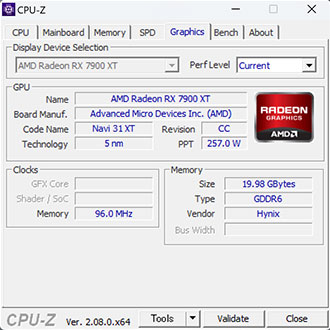
CPU-Zを見てもグラボメーカーは読み取れず。

専用のグラボホルダーでがっちりと固定。
巨大グラボの垂れ下がりを防いでくれるほか、輸送時の事故リスクも最小限に抑えてくれます。
指でツンツンする程度ではまったくグラつかず、とても安定していました。

補助電源は8ピン×2が接続。

補助電源を通すための穴も用意されており、組み込み担当の方も作業がしやすそうです。
メモリ

メモリはヒートスプレッダ非搭載のシンプルなものが2枚。
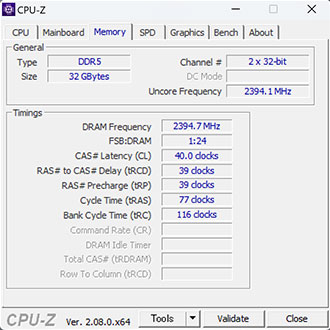
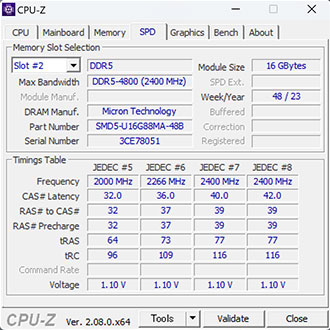
CPU-Zで読み取った情報によると、マイクロン製のようです。
注文時のカスタマイズで最大128GB(32GB×4)まで増設も可能です。
ストレージ

M.2 SSDには発熱を抑えるためのヒートシンクが搭載されていて、姿が見えません。
CrystalDiskInfoで読み取った情報は以下の通り。
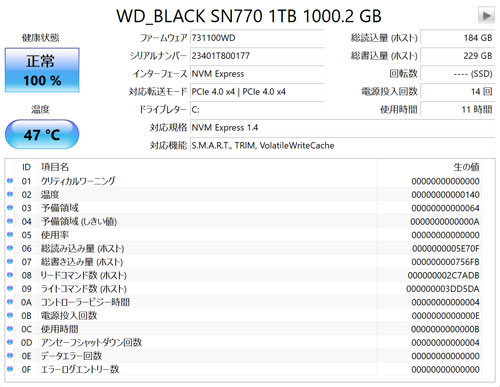
Western DigitalのWD BLACK SN770が採用されているようです。
電源

電源は1000W(80PLUS GOLD)を搭載。
G-GEARのオリジナル製品のようで、ATX 3.0準拠のフルプラグインタイプ。
今回のグラボは補助電源が8ピン×2なので使用していませんが、12VHPWR(600W)にも対応しているようです。
新型G-GEARの性能

ここからは各種ベンチマークソフトを使用して、搭載パーツの性能を数値化していきます。
いずれも素人が計測したデータなので、あくまで参考程度にお考えください。
CINEBENCH R23
筆者が計測したCINEBENCH R23のスコアを比較してみると以下の通り。
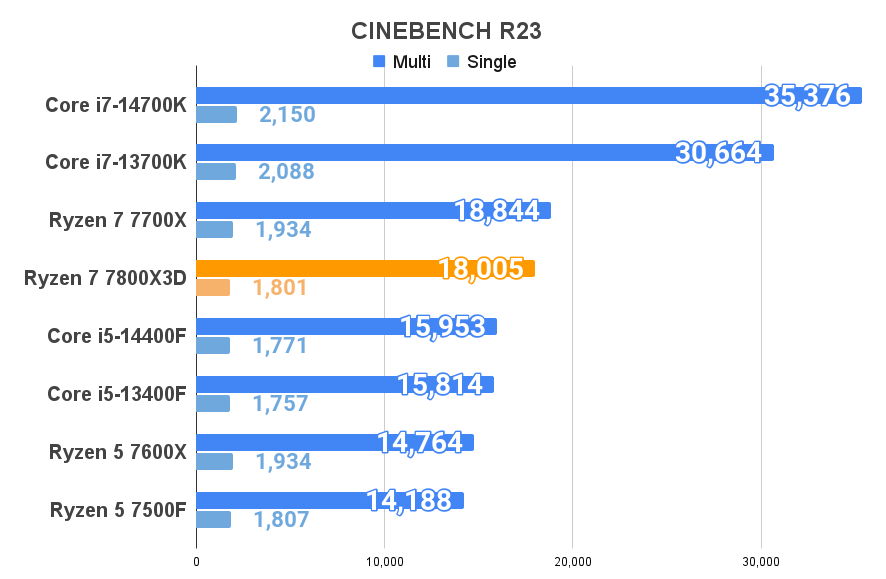
13世代のCore i7(電力制限解除)に負けていたり、ややパッとしない印象を受けてしまいますが、実用上の問題はないため気にする必要はありません。
主なハイスペックCPUと比較してみると以下の通り。
| コア スレッド | クロック | L3 キャッシュ | TDP PBP | |
|---|---|---|---|---|
| Ryzen 9 7950X | 16 32 | 4.5GHz~ 5.7GHz | 64MB | 170W |
| Core i9-14900K | 24(8+16) 32 | 3.2GHz~ 6.0GHz | 36MB | 125W |
| Ryzen 7 7800X3D | 8 16 | 4.2GHz~ 5.0GHz | 96MB | 120W |
| Ryzen 7 7700X | 8 16 | 4.5GHz~ 5.4GHz | 32MB | 105W |
| Core i7-14700K | 20(8+12) 28 | 3.4GHz~ 5.6GHz | 33MB | 125W |
AMD Ryzen 7 7800X3Dはコアやスレッド数、ブーストクロックが控えめですが、ゲームに重要とされるL3キャッシュ容量は突出。
ゲームや設定によって効果に差はあるものの、フレームレートの高さが重要とされるシューター系のゲームではこの上ない強さを発揮してくれます。
3D Mark
グラボのベンチマークは2種類をテスト。
過去に計測したライバルグラボとスコアを比較しました。
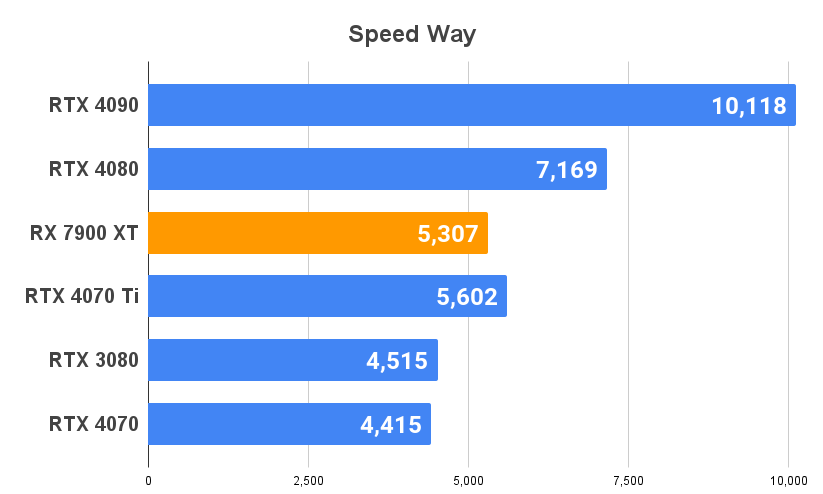
SpeedWayではRTX 4070 Tiのスコアに届かず。
レイトレーシングの性能チェックも含まれるため、Radeonにはやや不利なベンチマークです。
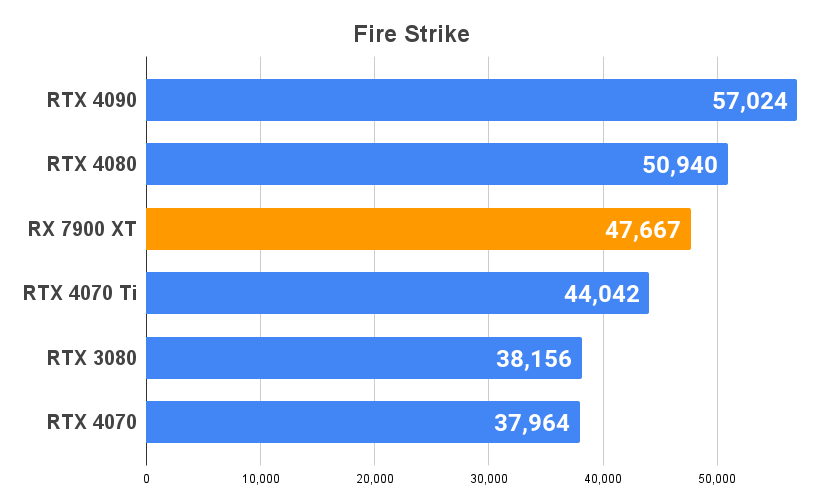
FireStrikeではRTX 4080に迫るスコアを見せてくれました。
WQHDなら重いゲームも最高画質でサクサク動かせますし、極端に重くないゲームなら4Kでも快適に楽しめる実力があります。
FireStrikeはパーツ構成によってスコアが大きく変動します。同一環境下での比較ではないため、あくまで参考程度にご覧ください。
Crystal Disk Mark
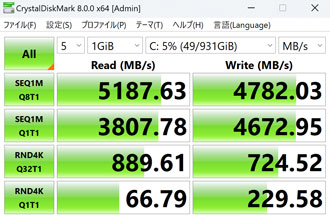
Gen4 SSDとしては標準的な転送速度が出ています。
ハイエンドクラスの製品と比べると速度はやや劣るものの、体感できるほどの差はないため気にする必要はありません。
Gen3のSSDと比べれば十分速いですし、ストレスを感じる場面はほぼないと思われます。
一般的なSSD(SATA)やHDDと平均的な転送速度を比較すると、以下の通り。
| NVMe M.2 SSD (Gen 5) | 10,000MB/s |
|---|---|
| NVMe M.2 SSD (Gen 4) | 4,000~7,000MB/s |
| NVMe M.2 SSD (Gen 3) | 2,000~3,000MB/s |
| SSD(SATA) | 550MB/s |
| HDD | 120~160MB/s |
静音性
市販の騒音計(サンコー小型デジタル騒音計)を使用して、用途ごとの騒音を計測しました。
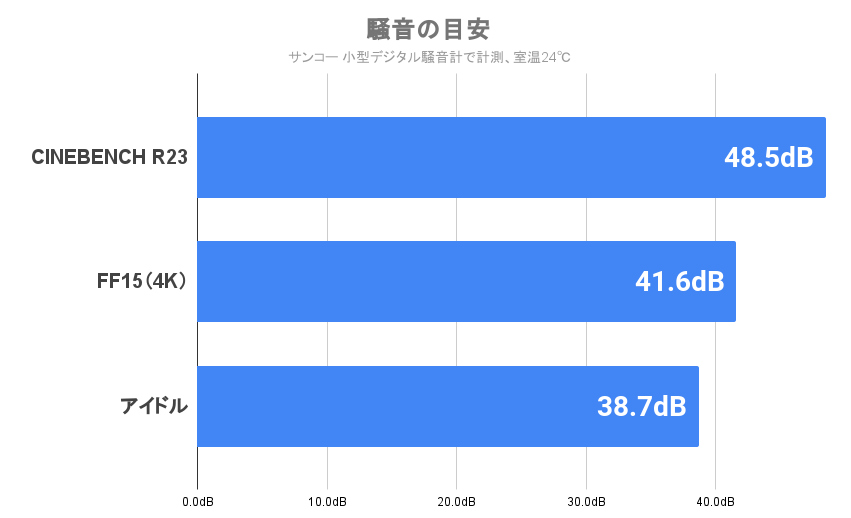
CINEBENCHでCPUに最大負荷をかけると48dBくらいまで上昇してそこそこうるさくなりますが、ゲーム起動中は驚くほど静か。
耳をすませばファンの音が聞こえる程度で、とても快適にゲームができます。
アイドル時(PCで何も動かしていない状態)はほぼ音を発しません。
ケース自体は静音性よりエアフローを重視した構造ではあるものの、3台のNF-A12x25 PWMがいい仕事をしているのでしょうか。
筆者が使用している騒音計の目安は以下の通り。
| 60dB~ | 掃除機に匹敵するほどうるさい 遮音性の高いイヤホンやヘッドセットが必須 |
|---|---|
| 50~60dB | 大多数の人がうるさく感じる イヤホンやヘッドセットの使用が必須 |
| 45~50dB | ファンの音がやや気になりはじめる イヤホンやヘッドセットの使用を推奨 |
| 40~45dB | ファンの音は聞こえるが不快ではない スピーカーでもゲームはプレイ可能 |
| 38~40dB | PCに耳を近づけると音が聞こえる程度 スピーカーでも快適にプレイが可能 |
搭載パーツや使用環境によって騒音値や音の聞こえ方は変わります。
冷却性能
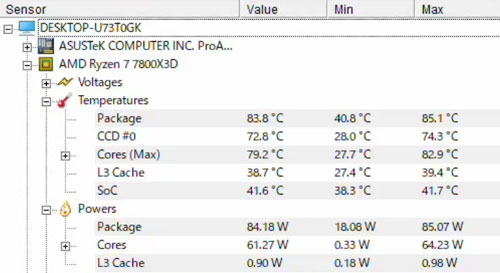
CINEBENCH計測中のCPU温度は最大85℃まで上昇。
やや高めではありますが、ここまで強い負荷をかけ続ける用途はあまりないため、実用上の問題はありません。
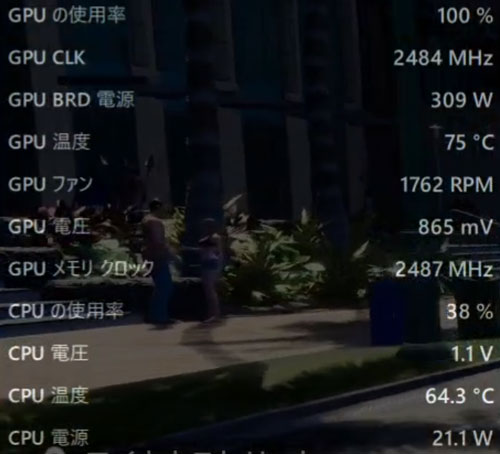
4Kでのゲーム起動中はCPU温度が60度台、GPU温度が70度台といったところ。
キンキンに冷えているとはいえずとも、十分な冷却性能が備わっているといえそうです。
PCゲームのフレームレート検証

まずは定番のベンチマークソフトを2種類試しました。
いずれも画質は最高設定で試しています。
| フルHD | WQHD | 4K | |
|---|---|---|---|
| FF15 | 20,409 非常に快適 | 15,788 非常に快適 | 9,169 とても快適 |
| FF14 暁月のフィナーレ | 36,915 非常に快適 | 31,482 非常に快適 | 17,474 非常に快適 |
グラフィックの重いFF15は4Kだと「非常に快適」に一歩届かずでしたが、実際のところはストレスなく動かせそうです。
続いて人気ゲームの平均フレームレートをフルHD解像度で計測しました。
フォートナイトはDirectX12とパフォーマンス、2種類のレンダリングモードで検証。
| 最高画質(DX12) | 83fps |
|---|---|
| 競技設定(DX12) | 351fps |
| 競技設定(パフォーマンス) | 517fps |
DirectX12ではアンチエイリアスを「TSR最高」、テンポラルスーパー解像度は「ネイティブ」、さらにハードウェアレイトレーシングもON。
ミドルクラスのグラボではまともに動かせない激重設定ですが、快適に動かせました。
競技設定は3D解像度のみ100%で計測。
パフォーマンスモードは平均値は高くなるものの変動が激しく、DirectX12の方が安定感してくれます。
そのほかのゲームはすべて最高画質で検証した結果です。
| Apex Legends | 298fps |
|---|---|
| VALORANT | 525fps |
| Escape from Tarkov | 140fps |
| Overwatch 2 | 453fps |
ゲーム用途最強ともいわれるCPUを搭載していることもあり、シューター系のゲームとは相性抜群。
Apex Legendsは最高画質のままでも上限値の300にほぼ張り付くため、画質を下げる必要がまったくありません。
VALORANTをメインにプレイするなら、360Hzを超えるハイエンドモニターを検討してもよさそうです。
4Kでも人気ゲームをいくつか動かしてみました。
| パルワールド | 81fps |
|---|---|
| Starfield FSR3 ON | 119fps |
| Cyberpunk 2077 FSR2.1 自動 | 51fps |
| 龍が如く8 FSR OFF | 58fps |
Cyberpunk 2077は「レイトレーシング:ウルトラ」でベンチマークモードを試したところ、平均60fpsに届かず。
実際に動かしてみると、とくにストレスなくプレイできましたが、場面によっては若干カクつきを感じることがあるかもしれません。
FSR3やAFMFの効果
龍が如く8で、FSR(AMD FidelityFX Super Resolution)3やAFMF(AMD Fluid Motion Frames)の効果を細かく検証してみました。
.png)
ネイティブ(FSR OFF)では平均60に届かないくらいでしたが、FSRを活用することで4Kの最高設定でもサクサク快適にゲームを楽しめるようになります。
ただし、いくつか注意点もあります。
まずは基本のおさらいから。
FSRとは、ディスプレイの解像度より低い解像度でレンダリングした画像を独自の補完処理でアップスケールし、ゲームのパフォーマンスを上げる機能のこと。

ゲームがFSRに対応していると、グラフィック設定の画面から選択が可能。
なお最新規格のFSR3に対応したゲームはまだ少ないのが現状です。
FSR3には5種類の設定が用意されており、4K(3,840×2,160)で動かした際のちがいは以下の通り。
| 設定 | 実際の解像度 |
|---|---|
| NativeAA | 3,840×2,160 |
| Quality | 2,560×1,440 |
| Balanced | 2,258×1,270 |
| Performance | 1,920×1,080 |
| Ultra Performance | 1,280×720 |
「NativeAA」は解像度はそのままで、アンチエイリアスとシャープニングのみ適用されるそう。
「Performance」に設定した場合、ゲームの解像度をフルHD相当(1,920×1,080)まで落として、4K(3,840×2,160)にアップスケール。
フルHDと変わらないサクサク感で動かせるのが魅力ですが、小さい画像を引き延ばしているようなものなので画質の劣化は避けられません。






主人公の髪型や表情など、徐々にボヤけていってるのが伝わるでしょうか。
「Ultra Performance」はHD(1,280×720)相当まで解像度を落とすため、実際の映像でもかなり粗く感じます。
どの設定でプレイするかは、ゲームの重さや求めるフレームレートに合わせて判断してください。
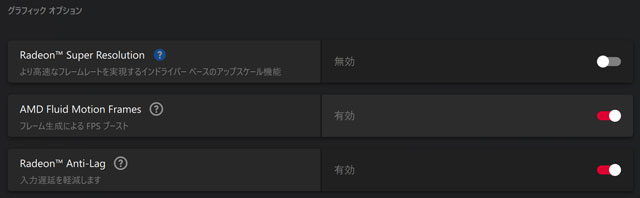
一方、AFMFはアップスケールとは異なり、ドライバー側でフレームを生成する機能。
ゲーム側の対応有無は関係なく、6000シリーズ以降のRadeonと最新ドライバーを搭載していれば利用可能。
.png)
ゲームによって効果に差はあると思いますが、FSR3で「Ultra Performance」に設定するより、「NativeAA」とAFMFを組み合わせた方がフレームレートが伸びました。
AFMFは画質劣化がほとんどないのが大きなメリット。



パルワールドなど、ほかのゲームでもAFMFを試してみました。
| AFMF OFF | AFMF ON | |
|---|---|---|
| パルワールド | 81fps | 142fps |
| Starfield FSR3 ON | 119fps | 180fps |
| Cyberpunk 2077 FSR2.1 自動 | 51fps | 89fps |
ゲームによって効果に差はあるものの、おおむね1.5倍くらいにフレームレートがアップ。
グラフィックの重いゲームを高画質でプレイしたいときには便利なツールになってくれることでしょう。
ただデメリットがひとつもないわけではなく、AFMFは一定のラグ(遅延)が発生。
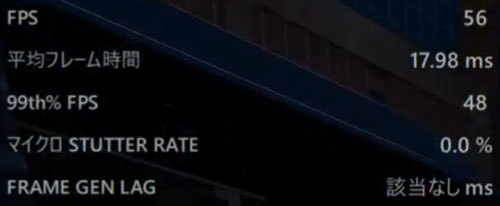
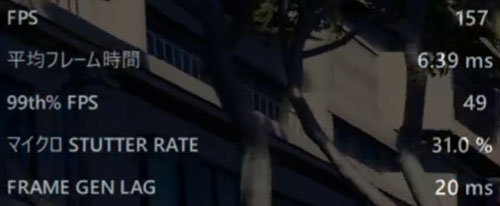
龍が如く8ではおおむね20ms前後のラグが常時発生。(ゲームによって差があります)
シューター系のゲームもAFMFをONにするとフレームレートは大幅に上昇しますが、一瞬のラグが敗北につながるリスクがあるため、推奨はしません。
Apex LegendsなどでAFMFを試してみたところ、筆者の衰えた眼球でもわずかに遅延を感じる場面がチラホラありました。
視点を激しく動かしたり、精密なエイムが求められるジャンルのゲームとは相性があまり良くなさそうです。
また、AFMF利用時はAfterburnerなどのモニタリングツールでは正しいフレームレートを表示できません。
ゲーム画面にフレームレートをオーバーレイで表示させたいときは、AMD Software: Adrenaline Editionを使う必要があります。
FSR3とAFMF、どちらも特徴をよく理解して活用すれば、便利なツールになってくれることでしょう。
ゲーム実況のライブ配信
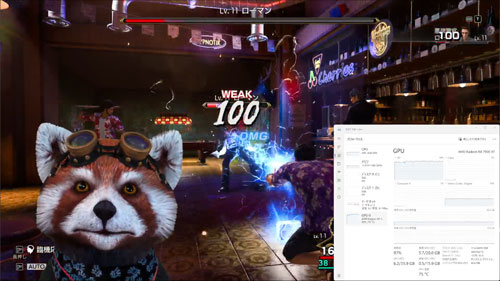
ゲーム実況をTwitchでスムーズに配信できるかも検証しました。
配信ソフトは無料で使えるOBS(Open Broadcaster Software)を使用し、配信と同時に録画も実施しています。
今回のスペックならサクサク配信できることはわかっているので、別売りのWebカメラを使用して、FaceRigでアバターも表示しながら試しました。
OBSの主な設定は以下の通り。
| ゲームの画質 | 最高 |
|---|---|
| 出力解像度 | 1080p(1,920×1,080) |
| FPS共通値 | 60 |
| 映像ビットレート | 6,000 Kbps |
| 配信エンコーダ | ハードウェア |
| 音声ビットレート | 128 |
| 録画品質 | 高品質、ファイルサイズ中 |
| 録画フォーマット | mkv 配信後にmp4へ再多重化 |
| 録画エンコーダ | ハードウェア |
配信&録画中もフレームレートはほとんど落ちることがなく、とても快適です。
Apex Legendsでも試したところ、フレームレートはほぼ300に張り付いていました。
これからライブ配信に挑戦してみたい方はもちろん、すでにストリーマーとして活躍している方にも安心しておすすめできるハイスペックマシンです。
OBSの設定を変えればどうにかなったのかもしれませんが、AMD Software: Adrenaline Editionのオーバーレイをうまくキャプチャできませんでした。
満足度はとても高いが玄人向けか

レビューのまとめとして、新型G-GEARの特徴をおさらいします。
重いゲームも高解像度で快適に動作
玄人好みの光らない硬派なデザイン
拡張性が高くメンテしやすいケース
PC1台でVTuberとして活動も余裕
激安とはいえない価格設定
今回お借りしたデモ機はパーツ構成がとても豪華で、性能面については文句の付けどころがありません。
10Gb LAN対応のハイスペックマザーボードを標準搭載していたり、Noctuaのファンをカスタマイズできる点など、なかなか玄人好みなゲーミングPCです。
細部まで考えつくされた新型ケースはメンテナンスもしやすく、個人的にはとても好印象ですが、中身が見えない&ほとんど光らないデザインは好みが分かれる気もします。
価格については搭載パーツを考えれば仕方のない面もあり、今後はミドルスペックの手の届きやすいモデルも順次拡充していくそう。
ガラス張りのおしゃれなケースやピカピカ光るゲーミングPCが年々増えていくなか、真っ黒のケースで勝負を仕掛けていくのはカッコいいです。
光りモノNGな方にはドンピシャでハマると思うので、ビビっときた方はツクモの新型G-GEARをチェックしてみてはいかがでしょうか。















